如何在Excel中插入√符号?电脑上的√输入方法
本文主要介绍了如何在Excel中插入√符号以及电脑上的√输入方法。
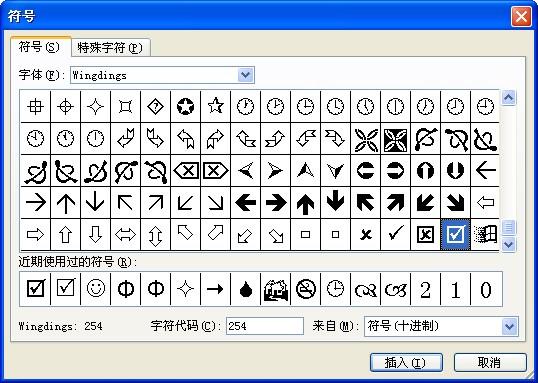
在Excel中,有多种方法可以插入√符号。
方法一:使用符号插入功能。
1. 打开Excel,并选中要插入√符号的单元格。
2. 在Excel的菜单栏上选择“插入”选项卡,然后在“符号”组中找到“符号”按钮并单击。
3. 在弹出的“符号”对话框中,选择“常用符号”选项卡。
4. 在符号列表中找到√符号,双击该符号,或者单击“插入”按钮。
方法二:使用Unicode编码。
1. 打开Excel,并选中要插入√符号的单元格。
2. 在Excel的菜单栏上选择“插入”选项卡,然后在“符号”组中找到“符号”按钮并单击。
3. 在弹出的“符号”对话框中,选择“使用Unicode(十六进制)”选项卡。
4. 在“字符代码”文本框中输入221A,然后单击“插入”按钮。
方法三:使用快捷键。
1. 打开Excel,并选中要插入√符号的单元格。
2. 输入快捷键Alt+V,并连按两次U键。
3. 在弹出的“符号”对话框中,选择“使用Unicode(十六进制)”选项卡。
4. 在“字符代码”文本框中输入221A,然后单击“插入”按钮。
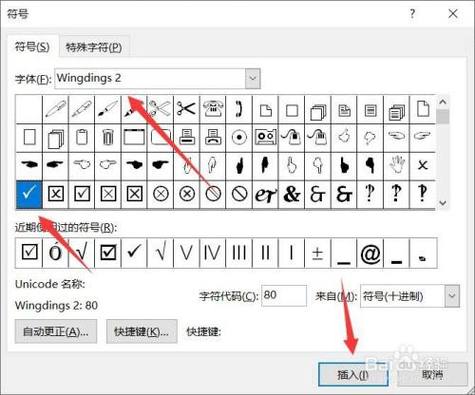
除了在Excel中插入√符号外,我们还可以在电脑上直接输入√符号。
方法一:使用Alt代码。
1. 使用数字键盘,按住Alt键。
2. 在数字键盘上输入251。
3. 松开Alt键,即可输入√符号。
方法二:使用字符映射表。
1. 在Windows操作系统中,打开“字符映射”应用程序。
2. 在字符映射表中找到√符号。
3. 双击该符号,或者选中该符号并单击“选择”按钮,然后单击“复制”按钮。
4. 将√符号粘贴到所需的应用程序中。
方法三:使用特殊符号插入功能。
1. 在Windows操作系统中,打开所需的应用程序(如Word、Excel等)。
2. 在菜单栏上选择“插入”选项卡,然后找到“符号”按钮并单击。
3. 在弹出的“符号”对话框中,选择所需的√符号,并单击“插入”按钮。
无论是在Excel中插入√符号,还是在电脑上直接输入√符号,都有多种方法可以实现。可以根据个人习惯和使用需求选择合适的方法,方便快捷地插入√符号。
BIM技术是未来的趋势,学习、了解掌握更多BIM前言技术是大势所趋,欢迎更多BIMer加入BIM中文网大家庭(http://www.wanbim.com),一起共同探讨学习BIM技术,了解BIM应用!